Jak przekonwertować lub zamienić wiadomość w zadanie w Outlooku?
Gdy otrzymasz wiadomość e-mail zawierającą informacje o zadaniach, które wymagają podjęcia działań następczych w określonym terminie, musisz sporządzić notatki dotyczące informacji o zadaniu lub ustawić zadanie ze szczegółami wiadomości w programie Outlook. Dlaczego nie zamienić tej wiadomości e-mail bezpośrednio w zadanie w Outlooku? Kiedy nadejdzie data zadania, możesz przeczytać całą informację o wiadomości i zakończyć zadania jeden po drugim. Czy to przydatna metoda? Proszę spojrzeć na poniższe instrukcje.
Przekonwertuj lub zamień wiadomość w zadanie w Outlooku
- Automatyzuj wysyłanie e-maili za pomocą Auto CC / BCC, Auto Forward według zasad; wysłać Automatyczna odpowiedź (Poza biurem) bez konieczności korzystania z serwera wymiany...
- Otrzymuj przypomnienia takie jak Ostrzeżenie BCC podczas odpowiadania wszystkim, gdy jesteś na liście BCC, oraz Przypomnij o braku załączników za zapomniane załączniki...
- Popraw wydajność poczty e-mail dzięki Odpowiedz (wszystkim) z załącznikami, Automatyczne dodawanie pozdrowień lub daty i godziny do podpisu lub tematu, Odpowiedz na wiele e-maili...
- Usprawnij wysyłanie e-maili za pomocą Przypomnij sobie e-maile, Narzędzia załączników (Kompresuj wszystko, automatycznie zapisuj wszystko...), Usuń duplikaty, Szybki raport...
 Przekonwertuj lub zamień wiadomość w zadanie w Outlooku
Przekonwertuj lub zamień wiadomość w zadanie w Outlooku
1. Podświetl wiadomość e-mail, którą chcesz przekonwertować na zadanie, klikając ją. Kiedy będziesz go klikać, przeciągnij go w dół do Zadania ikona, która znajduje się w lewym dolnym rogu paska programu Outlook.
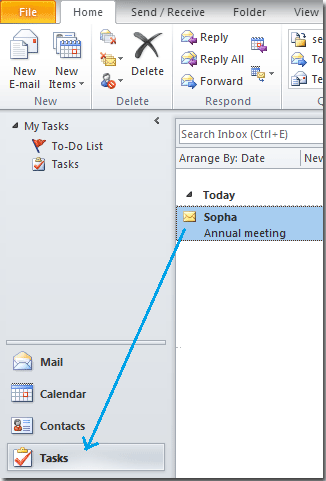
2. Po przeciągnięciu wiadomości e-mail do ikony Zadania, pojawi się okno edycji zadania. Nazwij swoje zadanie, wybierz Start i Termin płatności, włącz Przypomnienie i tak dalej. Wreszcie kliknij Zapisz i zamknij aby zapisać i zamknąć edytor zadań.
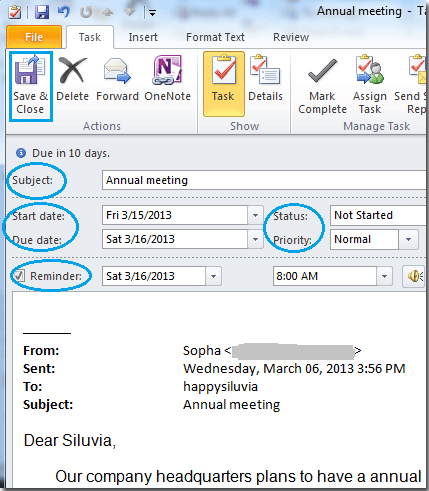
3. Iść do Zadania zobaczysz zadanie e-mail. Otwórz go, możesz zobaczyć wszystkie informacje o wiadomości e-mail.

Najlepsze narzędzia biurowe
Kutools dla programu Outlook - Ponad 100 zaawansowanych funkcji, które usprawnią Twoje perspektywy
🤖 Asystent poczty AI: Natychmiastowe profesjonalne e-maile z magią AI — genialne odpowiedzi jednym kliknięciem, doskonały ton, biegła znajomość wielu języków. Zmień e-mailing bez wysiłku! ...
📧 Automatyzacja poczty e-mail: Poza biurem (dostępne dla POP i IMAP) / Zaplanuj wysyłanie wiadomości e-mail / Automatyczne CC/BCC według reguł podczas wysyłania wiadomości e-mail / Automatyczne przewijanie (Zasady zaawansowane) / Automatyczne dodawanie powitania / Automatycznie dziel wiadomości e-mail od wielu odbiorców na pojedyncze wiadomości ...
📨 Zarządzanie e-mail: Łatwe przywoływanie e-maili / Blokuj oszukańcze wiadomości e-mail według tematów i innych / Usuń zduplikowane wiadomości e-mail / Wiecej opcji / Konsoliduj foldery ...
📁 Załączniki Pro: Zapisz zbiorczo / Odłącz partię / Kompresuj wsadowo / Automatyczne zapisywanie / Automatyczne odłączanie / Automatyczna kompresja ...
🌟 Magia interfejsu: 😊Więcej ładnych i fajnych emotikonów / Zwiększ produktywność programu Outlook dzięki widokom na kartach / Zminimalizuj program Outlook zamiast go zamykać ...
>> Cuda jednym kliknięciem: Odpowiedz wszystkim, dodając przychodzące załączniki / E-maile chroniące przed phishingiem / 🕘Pokaż strefę czasową nadawcy ...
👩🏼🤝👩🏻 Kontakty i kalendarz: Grupowe dodawanie kontaktów z wybranych e-maili / Podziel grupę kontaktów na pojedyncze grupy / Usuń przypomnienia o urodzinach ...
O Cechy 100 Poczekaj na eksplorację! Kliknij tutaj, aby dowiedzieć się więcej.

